اگر صفحه کلید لپ تاپ خود را به طور منظم تمیز نکنید، بتدریج ظاهری بسیار ناخوشایند پیدا خواهد کرد. چربی های حاصل از انگشتان می توانند لایه ای را بر روی کلیدها ایجاد کرده و خرده ریزها، گرد و غبار و موی حیوانات خانگی می توانند در شکافهای صفحه کلید لپ تاپ شما انباشته شوند. اگر نگرانی تمیزی صفحه کلید لپ تاپ خود هستید، ما به شما کمک می کنیم تا به آسانی این کار را انجام دهید. اگر از این مراحل پیروی نمایید، می توانید آسیب ریخته شدن نوشیدنی ها بر روی صفحه کلید لپ تاپ خود را به حداقل برسانید!

روش 1. پاکسازی اولیه صفحه کلید لپتاپ
- قبل از انجام هر گونه تمیزکاری، لپ تاپ را خاموش کرده و از برق بکشید. حتی با وجود اینکه شما مایعات را مستقیماً بر روی لپ تاپ خود نمی ریزید، باید لپ تاپ را به طور کامل خاموش کنید تا مطمئن شوید حتی در صورت نفوذ کمی رطوبت به داخل لپ تاپ، مشکلی ایجاد نخواهد شد. پس از خاموش کردن لپ تاپ، آن را از برق نیز بکشید.
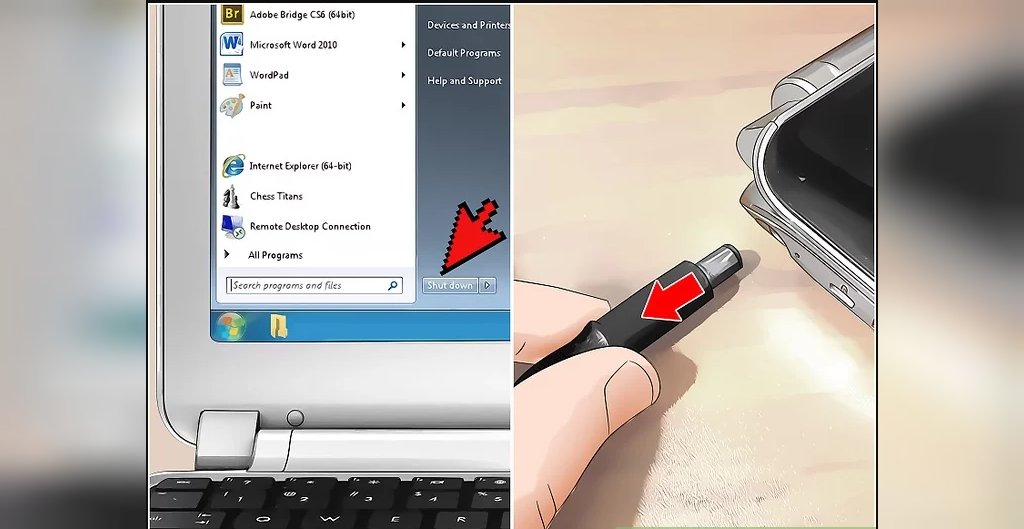
- لپ تاپ را به صورت وارونه خم کرده و به آرامی آن را تکان دهید. این کار جرم ها و خرده ریزه را که در شکاف کلیدها پنهان شده اند، خارج خواهد کرد. با خارج کردن ذرات بزرگتر، در مراحل بعد می توانید تمیزکاری دقیق تری داشته باشید.

حتما بخوانید: آموزش حل مشکل شارژ نشدن باتری لپ تاپ (ویندوز و مک بوک)
نکته: بهتر است یک دستمال یا حوله در زیر لپ تاپ قبل از تکان دادن آن پهن کنید تا تمیزکاری راحت تر انجام شود.
3. با هوای فشرده بین کلیدهای صفحه کلید لپتاپ را اسپری نمایید تا ذرات گرد و خاک خارج شود
- حتما از اتصال شلنگ با مخزن هوای فشرده قبل از استفاده از آن اطمینان حاصل نمایید. صفحه کلید را به یک سمت خم کرده و با اسپری های کوتاه بین کلیدها را تمیز کرده و از یک سمت صفحه کلید به سمت دیگر آن حرکت کنید. فشار هوا اجرامی را که بین و در زیر کلیدها به دام افتاده اند، خارج خواهد کرد.
- شما می توانید دستگاه اسپری هوای فشرده را از فروشگاههایی که محصولات خانگی یا اداری می فروشند، خریداری نمایید. هرگز هوای فشرده را در وضعیتی که کپسول آن در وضعیت وارونه قرار دارد، اسپری نکنید زیرا این کار ممکن است باعث شود ماده پیشرانه آن وارد صفحه کلید شده و به آن صدمه وارد کند.
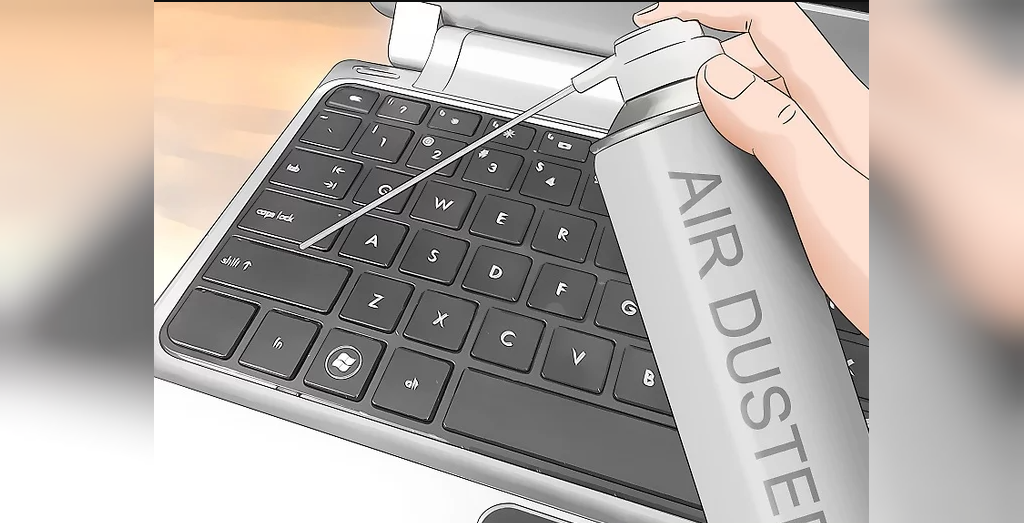
4. کلیدهای صفحه کلید لپتاپ را با یک دستمال میکروفیبر مرطوب تمیز کنید
دستمالهای میکروفیبر برای جذب گرد و غبار بسیار مناسب بوده بنابراین با کشیدن آنها بر روی کلیدها می توانید جرم های بوجود آمده بر روی کلیدها را برطرف کنید. اگر لازم بود، می توانید کمی دستمال را با آب مرطوب نمایید اما حتماً رطوبت آن را تا حد امکان گرفته و کلیدها را پس از تمیزکاری، خشک کنید.
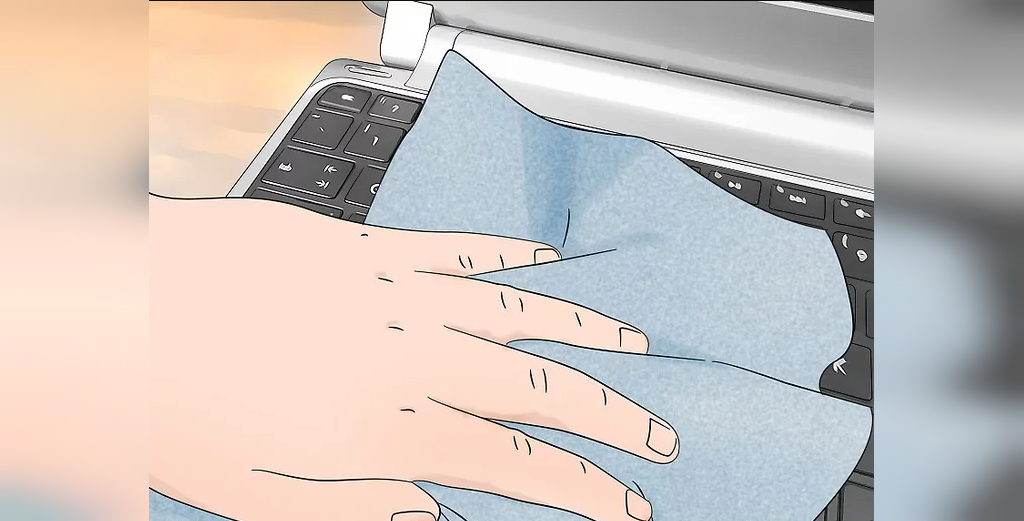
نکته: اگر دستمال میکروفیبر در اختیار ندارید، می توانید از یک دستمال بدون پرز نرم استفاده کنید.
5. جرم های مقاوم صفحه کلید لپتاپ را با یک پنبه آغشته به ایزوپروپیل الکل تمیز کنید
الکل به سرعت تبخیر شده و نسبت به آب گزینه ایمن تری برای تمیزکاری لپ تاپ محسوب می شود. علاوه براین، الکل بویژه برای پاک کردن بقایای چربی حاصل از تماس انگشتان دست با کلیدها بسیار مناسب است. حتماً پنبه را به الکل آغشته کرده و مستقیماً الکل را بر روی صفحه کلید نریزید. برای تمیز کردن بین کلیدها، می توانید یک گوش پاک کن را در الکل فرو برده و این کار را انجام دهید. در خصوص میکروب ها مثلاً پس از کار با سیستم در هنگام سرماخوردگی یا در صورت استفاده از یک لپ تاپ مشترک، می توانید از پنبه و مواد ضدعفونی کننده استفاده کنید اما مراقب باشید از ضدعفونی کننده های حاوی سفید کننده استفاده ننمایید زیرا این مواد می توانند به روکش محافظ کلیدها آسیب وارد کنند.
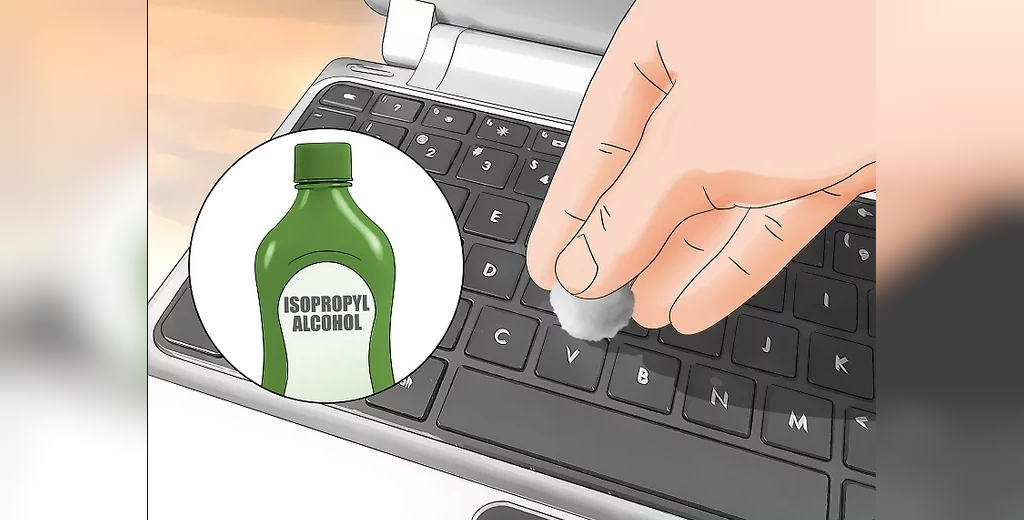
نکته: هرگز از مواد ضدعفونی کننده را مستقیماً بر روی لپ تاپ اسپری نکنید زیرا این مواد دارای رطوبت بالایی هستند.

روش 2. تمیز کردن صفحه کلید لپ تاپ با جدا کردن کلیدهای آن
1. مدل لپ تاپ خود را در اینترنت جستجو کنید تا ببینید آیا کلیدهای صفحه کلید آن قابل جدا شدن هستند یا خیر
در بعضی مدلها، کلیدها به آرامی از صفحه کلید جدا شده و اجازه دسترسی به قسمتهای زیرین را به شما می دهند. اما تمامی مدلها دارای این ویژگی نیستند. حتماً قبل از اقدام به این کار، با جستجو در اینترنت در خصوص امکان پذیر بودن و نحوه انجام این روال اطلاعات کسب کنید.
حتما بخوانید: رفع مشکل فرمت نشدن فلش مموری به روش های ساده و راحت
2. تنها در صورتی که لازم است قسمت زیرین کلیدهای صفحه کلید لپتاپ را تمیز کنید، آنها را جدا نمایید
حتی در صورت قابل جداسازی بودن کلیدها، معمولاً گیره های نگهدارنده کلیدها بسیار شکننده هستند. برای جلوگیری از آسیب به صفحه کلید، تنها در صورتی که صفحه کلید و قسمت زیرین آن واقعاً کثیف است، اقدام به جداسازی کلیدها نمایید.
نکته: یک زمان مناسب برای تمیز کردن قسمت زیرین کلیدها، هنگامی است که تصادفاً مایعی چسبناک بر روی صفحه کلید ریخته شده است یا خرده ریزه های بزرگی در زیر کلیدها به دام افتاده اند که با تکان دادن یا فشار هوا قادر به خارج نمودن آنها نمی باشید.
3. قبل از جدا سازی کلیدهای صفحه کلید لپتاپ، از وضعیت آنها عکس بگیرید
این کار باعث می شود بعداً ترتیب قرار گرفتن آنها را فراموش نکنید! هرچند ممکن است بتوانید ترتیب و چیدمان اعداد یا حروف را به آسانی بخاطر آورید، اما ممکن است صفحه کلید شما کاراکترها یا کلیدهای عملیاتی خاصی داشته و بروز خطا در چیدمان دوباره آنها محتمل است.

4. صفحه کلید لپتاپ با یک ابزار کوچک و صاف کلیدها را جداسازی نمایید
- لبه ابزار را به زیر کلید برده و به آرامی آن را به سمت بالا اهرم کنید. با این کار کلیدها به آسانی از جای خود خارج خواهند شد. اگر این اتفاق روی نداد، بیش از حد بر روی کلیدها فشار نیاورید زیرا ممکن است به صفحه کلید آسیب دائمی وارد کنید. حتماً کلیدها را پس از جدا سازی در یک ظرف بریزید تا تصادفاً آنها را گم نکنید.
- می توانید یک بسته ابزار مناسب از فروشگاههای تجهیزات الکترونیکی خریداری کنید که حاوی ابزارهای پلاستیکی یا فلزی لازم برای خارج کردن آسان کلیدها می باشند. اگر یکی از این ابزارها را در اختیار ندارید، می توانید از یک پیچ گوشتی دو سو، یک چاقوی کره خوری یا حتی ناخن دست برای این منظور بهره بگیرید.

5. قسمت زیرین کلیدهای صفحه کلید لپتاپ را با یک دستمال میکروفیبر یا پنبه آغشته به الکل تمیز کنید
چون قسمت های کاری لپ تاپ شما با خارج کردن کلیدها بدون محافظ خواهند شد بنابراین از مایعات برای تمیزکاری این قسمتها استفاده نکنید. اگر لازم است بعضی قسمتهای چسبناک را تمیز کنید، یک گوش پاک کن را در کمی الکل فرو برده و به آرامی آن مناطق را تمیز کنید.

6. کلیدهای صفحه کلید لپتاپ را در جای خود قرار دهید. هر کلید را در جای مناسب خود قرار داده و مطمئن شوید کلیدها با یکدیگر به خوبی تراز شوند
بهتر است با لبه پایینی کلید شروع کرده و به آرامی آن را در جای خود فشار دهید تا زمانی که حس کنید در محل مناسب خود قرار گرفته است.
نکته: اگر کلیدها با فشار دادن در جای خود قرار نگرفتند، ممکن است لازم باشد دستورالعمل راهنمای لپ تاپ خود را برای آگاهی از روش خاص جا زدن کلیدها در جای خود، مطالعه نمایید.

روش 3. تمیز کردن مایعات ریخته شده روی صفحه کلید لپ تاپ
1. لپ تاپ را خاموش کرده و بلافاصله باتری آن را نیز جدا کنید
- کابل برق لپ تاپ را نیز جدا کرده و با نگه داشتن کلید خاموش و روشن، لپ تاپ را خاموش نمایید. اگر مایعات به قطعات الکتریکی داخلی برسند، می توانند به آنها آسیب جدی وارد کنند. سریع عمل کنید تا بتوانید خطر بروز آسیب را به حداقل برسانید.
- اگر دود، بخار، جرقه یا انفجار مشاهده کردید، به لپ تاپ دست نزنید زیرا ممکن است دچار سوختگی یا برق گرفتگی شوید. حتی اگر لپ تاپ را خشک کنید، اثرات مایعات قندی، اسیدی یا الکلی ممکن است باقی مانده و این بقایا ممکن است بر کارآیی صفحه کلید لپ تاپ شما در آینده تاثیر گذارند.

حتما بخوانید: فواید استفاده از تم مشکی یا پس زمینه تیره برای عمر باتری چیست؟
2. لپ تاپ را بر روی یک حوله وارونه کنید
درب لپ تاپ را تا حد امکان باز کرده و آن را به صورت وارونه بر روی یک حوله یا هر ماده جاذب رطوبت قرار دهید. با این کار، جاذبه بتدریج رطوبت را از مادربرد و سایر اجزای الکتریکی لپ تاپ دور خواهد کرد.

3. هر چقدر می توانید مایعات را از روی صفحه کلید لپتاپ تمیز کنید
اگر یک دستمال میکروفیبر یا بدون پرز در اختیار دارید، از آن برای خشک کردن لپ تاپ استفاده نمایید. با توجه به محدودیت زمان، اگر به این گزینه ها دسترسی ندارید، از هر پارچه ای که در اختیار دارید مانند دستمال کاغذی یا حتی یک تی شرت کهنه برای این منظور استفاده کنید. مایعاتی را که بر روی سطح لپ تاپ قابل مشاهده هستند، تا حد امکان خشک کنید.
نکته: حوله های معمولی و دستمال های کاغذی ممکن است قطعاتی از خود را در لابلای کلیدهای صفحه کلید باقی بگذارند به همین دلیل استفاده از دستمال های میکروفیبر یا فاقد پرز ارجحیت دارد.

4. لپ تاپ را در وضعیت بیان شده برای مدت یک تا دو روز قرار دهید
- هیچ راهی برای سرعت بخشیدن به این روند وجود ندارد. حتی اگر ظاهر لپ تاپ به نظر خشک می رسد، کماکان این احتمال وجود دارد که رطوبت در داخل اجزای لپ تاپ به دام افتاده باشد. برای اطمینان خاطر، حداقل 24 ساعت به صفحه کلید برای خشک شدن زمان بدهید.
- سعی نکنید صفحه کلید را با سشوار خشک کنید زیرا این کار می تواند باعث ترکیب شدن ذرات گرد و خاک با رطوبت داخل لپ تاپ شود. این ترکیب می تواند در آینده عملکرد صفحه کلید شما را دچار مشکل نماید.
حتما بخوانید: آموزش مراحل تمیز کردن صحیح تلفن همراه و وسایل جانبی آن
5. اگر مایعی که بر روی لپ تاپ ریخته است، قندی می باشد، برای تمیزکاری لپ تاپ را نزد یک فرد متخصص ببرید
اگر کمی آب بر روی لپ تاپ ریخته شده است، احتمالاً مشکل خاصی ایجاد نخواهد شد اما اگر مقدار زیادی نوشیدنی قندی بر روی لپ تاپ شما ریخته شده و لپ تاپ شما گرانقیمت است، بهتر است برای تمیزکاری به یک فرد ماهر مراجعه نمایید. تمیزکاری حرفه ای لپ تاپ ممکن است هزینه بر باشد اما اگر برای لپ تاپ خود هزینه بالایی پرداخته باشید، قبول این هزینه معقول خواهد بود. اگر با تعمیرات قطعات الکترونیکی آشنا هستید، می توانید این کار را شخصاً انجام دهید اما توجه داشته باشید که بعضی لپ تاپ ها برای باز و بست نیازمند استفاده از ابزارهای خاص هستند که ممکن است در اختیار شما نباشند.
6. پس از اطمینان از خشک شدن لپ تاپ، باتری را در جای خود قرار داده و آن را روشن کنید
این لحظه ای بسیار سرنوشت ساز خواهد بود. اگر لپ تاپ شما روشن نشد، 24 ساعت دیگر به آن فرصت خشک شدن بدهید. اگر لپ تاپ روشن شد اما شما قادر به استفاده از صفحه کلید آن نبودید، می توانید صفحه کلید آن را به طور کامل تعویض کرده یا از یک صفحه کلید با پورت USB استفاده نمایید.
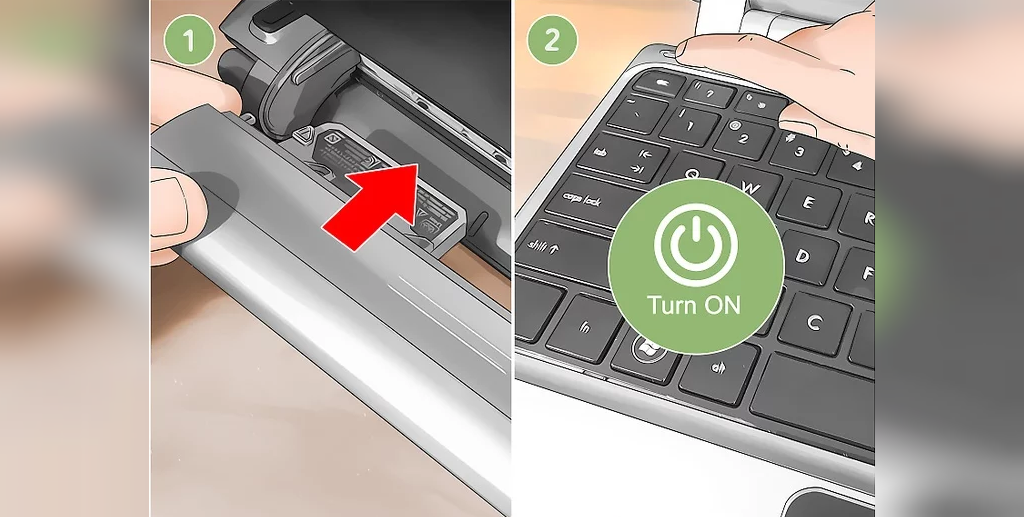
برای کسانی که از ابزار های الکترونیکی استفاده می کنند بدترین فاجعه ای که میتواند رخ دهد ریختن مایعات روی صفحه کلید لپ تاپ ، تبلت و گوشی است در این مقاله سعی داشتیم که بهترین روش ها را برای پاکسازی صفحه کلید لپ تاپ برای شما شرح دهیم .
مقالات مرتبط:
کرم های کامپیوتر (Computer Worms) چه هستند و راه های جلوگیری از نفوذ آنها به سیستم کدام است؟
10 مورد از مزایا و معایب کامپیوترهای چندمنظوره یا All in One (آل این وان)


دیدگاه ها